コミュニティ インサイト ダッシュボード&の [質問と回答] セクションでは、コミュニティ マネージャーは、Yammer の質問 & Answers 機能を使用して、知識の作成と展開に関する洞察を得ることができます。 たとえば、コミュニティ マネージャーは、質問に最も良い回答が付いているかどうか、および質問に対する未回答の比率、および他のデータを確認できます。
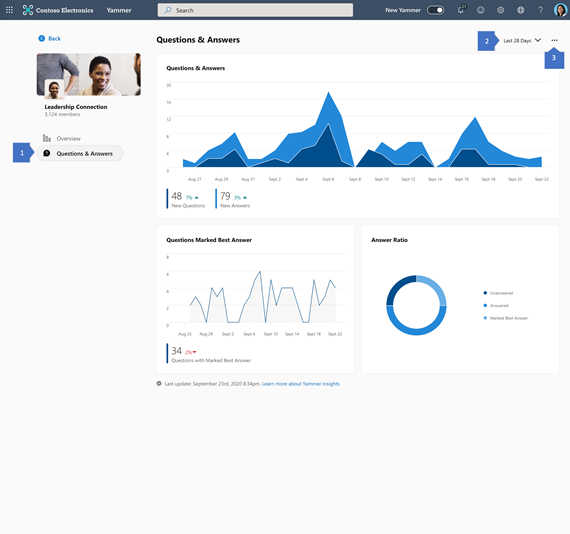
-
[質問] タブの [&をクリックすると、[質問] タブの [回答&が表示されます。
-
インサイト ビューは、既定で過去 28 日間&質問と回答アクティビティに設定されています。 もう 1 つのオプションは 7 日間です。
-
省略記号をクリックすると、ユーザーは質問をエクスポート&、7 日間、28 日間、または 365 日間の分析情報に回答できます。 既定値は 28 日間です。
質問と回答
コミュニティ マネージャーは、一度に質問と回答の数を確認する場合に役立ちます。 この分析グラフには、選択した期間 (7 日間または 28 日間) に投稿された新しい質問と新しい回答の数が表示されます。
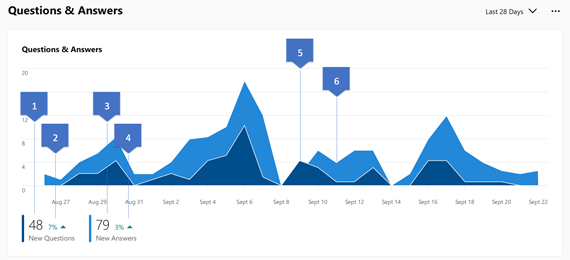
1. 新しい質問: この 分析情報は、選択した期間中にコミュニティで作成された質問の数を示します。
2. 新しい質問の傾向 : この傾向は、選択した期間に質問された新しい質問の数の増加率または減少率を、前の期間と比較して示しています。
3. 新しい回答: この 分析情報は、選択した期間中にコミュニティで作成された回答の数を示します。
4. 新しい回答の傾向 : この傾向は、選択した期間に指定された新しい回答の数の増加率または減少率を示します。前の期間と比較します。
5. 新しい質問グラフ:このグラフは、選択した期間に質問された 1 日の質問の数を示します。
6. New Answers グラフ: このグラフは、選択した期間に提供された 1 日の回答の数を示します。
最適な回答が付いた質問
このグラフには、選択した期間 (7 日間または 28 日間) に最適な回答とマークされた質問の数が表示されます。
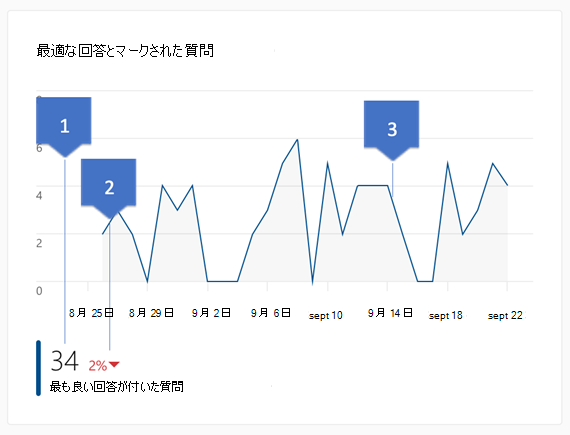
-
最も良い回答が付いた質問: この分析情報は、選択した期間 (過去 28 日間または 7 日間) に最適な回答としてマークされた質問の数を示します。
-
最も良い回答の傾向が示された質問:この傾向は、最後の期間 (28 日間または 7 日間) と比較して、新しくマークされた最良の回答の数の変化を示しています。
-
質問のマークが付いた最適な回答のグラフ: このグラフは、選択した期間 (28 日間または 7 日間) に対して、毎日最適な回答としてマークされた質問の数を示します。
質問と回答の比率
このグラフには、選択した期間 (7 日間または 28 日間) に投稿された新しい質問の状態が表示されます。 グラフの上にマウス ポインターを置くと、コミュニティで[ベスト 回答]、[最適な回答なし]、および [未回答の質問] で質問の割合が表示されます。
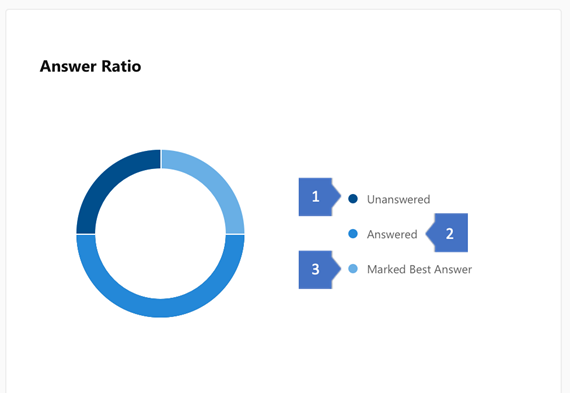
-
未回答: この分析では、選択した期間 (7 日間または 28 日間) に回答がない質問の割合が表示されます。
-
回答: この分析情報は、選択した期間 (7 日間または 28 日間) に最適な回答がない質問の割合を示します。
-
最適な回答としてマーク: この分析情報は、選択した期間 (7 日間または 28 日間) に最適な回答を持つ回答された質問の割合を示します。
質問と回答の分析情報を表示できるユーザー
パブリック コミュニティの場合は、ネットワークのメンバー Yammer誰でも分析情報を確認できます。
プライベート コミュニティの場合は、コミュニティのメンバーだけが分析情報を表示できます。
質問と回答の分析情報をエクスポートする方法
質問と回答の分析情報は、3 つの期間 (過去 7 日間、過去 28 日間、過去 365 日間) の CSV にエクスポートできます。 これらは、コミュニティ インサイトと同じデータ エクスポートで表示されます。
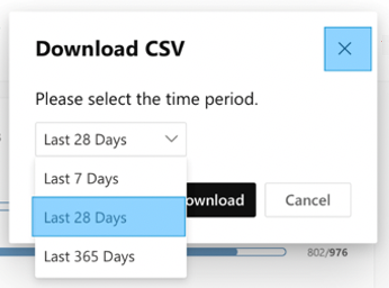
-
コミュニティの [質問& Answers Insights] ページに移動します。
-
[過去 7 日間]、[過去 28 日間]、または [過去 365 日間] を選ぶ
-
[ダウンロード] ボタンをクリック します。
日付 は、メトリックが提供される日です。 それ以降のすべてのメトリックは、この日にのみ関係します。
アクティブなユーザー とは、コミュニティ内のメッセージを投稿、読む、または反応したユーザーの数です。
アクティブメンバー とは、コミュニティ内のメッセージを投稿、読み、または反応したコミュニティ メンバーの数です。
メッセージを投稿したメンバー とは、コミュニティ内で 1 つ以上のメッセージを投稿したコミュニティ メンバーの数です。
メッセージに反応したメンバー とは、コミュニティ内の 1 つ以上のメッセージに反応したコミュニティ メンバーの数です。
メッセージを読んだメンバー とは、コミュニティ内の 1 つ以上のメッセージを読んだコミュニティ メンバーの数です。
アクティブな非メンバー 数は、コミュニティに参加したが、投稿、読み取り、またはメッセージに対する反応を行ったユーザーの数です。
メッセージを投稿した非 メンバー数とは、コミュニティに参加していなのに 1 つ以上のメッセージを投稿したユーザーの数です。
メッセージに反応した 非メンバーは、コミュニティに参加したのに 1 つ以上のメッセージに反応したユーザーの数です。
メッセージを読んだメンバー以外 は、コミュニティに参加したのに 1 つ以上のメッセージを読んだユーザーの数です。
投稿された メッセージは、コミュニティで投稿されたメッセージの数です。
メンバーから投稿されたメッセージ は、コミュニティ メンバーによって投稿されたメッセージの数です。
メンバー以外から投稿されたメッセージ は、コミュニティ以外のメンバーから投稿されたメッセージの数です。
メッセージの読 み取りは、読み取ったコミュニティの会話の数です。
メンバーが読んだメッセージ は、コミュニティ メンバーが読んだメッセージの数です。
メンバー以外から読み取ったメッセージ は、コミュニティ以外のメンバーが読んだメッセージの数です。
リアクションされたメッセージ は、反応があるコミュニティ メッセージの数です。
メンバーが反応したメッセージは 、コミュニティ メンバーが反応したメッセージの数です。
メンバー以外のユーザーが反応したメッセージは、コミュニティ以外のメンバーが反応したメッセージの数です。
質問は、 コミュニティで質問された質問の数です。
[回答の 総数] は、コミュニティで受け取った質問の回答の数です。
最適な回答としてマークされた 質問は、コミュニティで最適な回答としてマークされた質問の数です。
よくあるご質問
Q: Answers インサイトに関する質問&どのくらいの頻度で更新されますか?
A: 7 日と 28 日のカウントは毎日更新されます。
Q: 質問は、& Microsoft 365 以外の接続および会社のコミュニティで利用できますか?
A: Answers &に関する質問は、Microsoft 365 に接続されている外部コミュニティと Microsoft 365 以外のコミュニティで利用できます。 また、会社やすべてのネットワーク コミュニティでも利用できます。










